
Contenuto
La maggior parte delle persone ha già sentito parlare dell'aggiornamento gratuito a Windows 10. Disponibile direttamente da Microsoft, l'aggiornamento porta nuove funzionalità a qualsiasi PC con Windows 7 o Windows 8. Molto probabilmente le macchine Windows Vista eseguono anche l'aggiornamento, ma Microsoft non le offre gratuitamente. Per gli upgrader, il processo di installazione per Windows 10 è abbastanza semplice.
Milioni raccolgono notebook, desktop, tablet e 2 in 1 che eseguono il sistema operativo. Per questi utenti con nuovi dispositivi, l'installazione è piuttosto semplificata. Ecco come configurare il tuo notebook, desktop o tablet Windows 10.

Prima di iniziare
Prima di iniziare a configurare il tuo dispositivo Windows 10, ci sono alcune cose che devi rendere il processo un po 'più fluido. Non ti preoccupare, non dovresti aver bisogno di acquistare software o accessori extra.
Quello che vorrai fare è assicurarti di conoscere il nome utente e la password del tuo account Microsoft. Windows 10 utilizza Microsoft Accounts per alimentare le sue app e lo store integrato per film, programmi televisivi, giochi e app. Conoscere il tuo in anticipo può velocizzare il processo. Se hai Windows 8 su un PC diverso, vai all'app Impostazioni e cerca nell'area Account il nome utente del tuo account Microsoft. La tua password, potrebbe e probabilmente è la stessa password che usi per accedere a quel PC. Se non hai già un account Microsoft, va bene. Puoi crearne uno durante il processo di installazione.
Inoltre, assicurati di conoscere il codice PIN o la password del router per accedere online. I router forniti dalle compagnie telefoniche hanno di solito i loro passcode su di essi con un'etichetta. È probabile che il codice sia scritto per te se un membro della famiglia imposta il tuo router. L'accesso a Internet non è necessario, ma rende il processo di installazione per Windows 10 molto più semplice.
Il processo di installazione
Inizia il processo di installazione collegando il tuo nuovo notebook, desktop o tablet Windows 10 a una presa di corrente in modo che sia in carica non appena tutto è pronto. Ora premi il pulsante di accensione. Fare riferimento alla lettura del dispositivo inclusa nella posizione dei pulsanti se non si sa dove si trova il pulsante di accensione.
Per i prossimi pochi istanti vedrai un logo dell'azienda che ha creato il tuo nuovo dispositivo e una ruota che gira proprio sotto di esso.
Benvenuti nella prima schermata di installazione di Windows 10. Qui dovrai scegliere un layout di tastiera se il tuo dispositivo ha un touchscreen, il tuo fuso orario e alcuni altri dettagli. Tocca o fai clic Il prossimo.
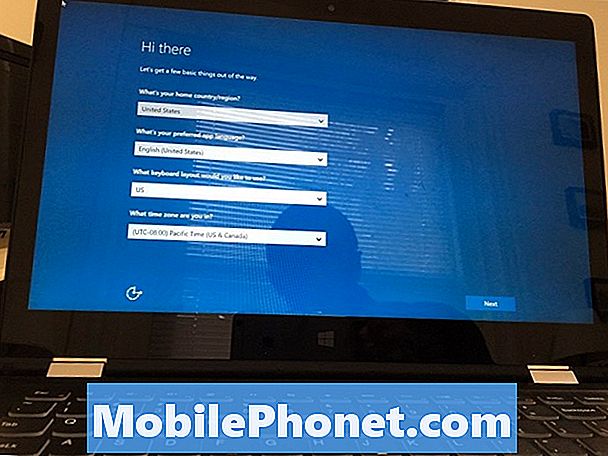
Ora è necessario approvare i diversi termini legali offerti da Microsoft e dal produttore dell'hardware. Per questo tutorial utilizziamo una macchina Lenovo con termini di servizio separati solo per l'hardware stesso. La configurazione di qualsiasi dispositivo Windows 10 richiede l'accettazione di entrambi i termini Microsoft e del produttore dell'hardware. Non è opzionale Clicca o tocca Accettare.
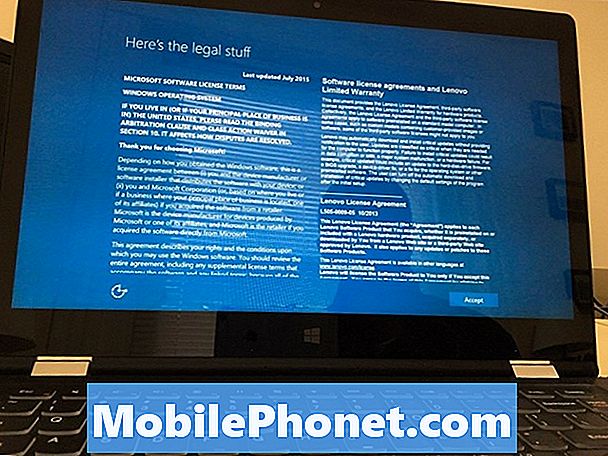
È qui che la connettività wireless diventa essenziale. Dovrai fornire la password o la chiave WEP per la tua rete wireless.Tieni presente che se il tuo notebook, desktop o tablet è collegato tramite un cavo di rete, non vedrai affatto questa schermata.
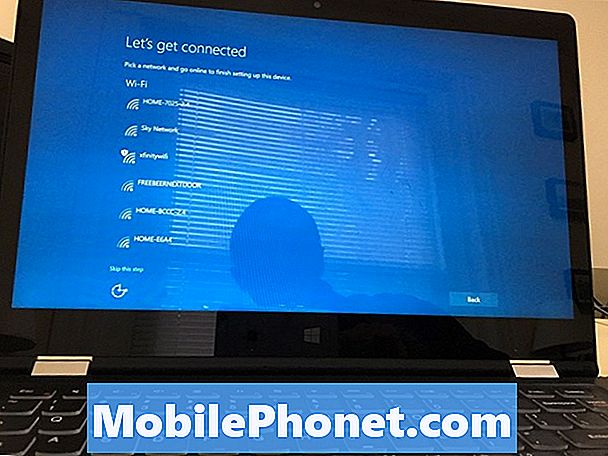
Se il tuo router supporta l'autenticazione WPA, ti verrà chiesto di premere un pulsante fisico sul tuo router. Questo ti evita di dover inserire una password.
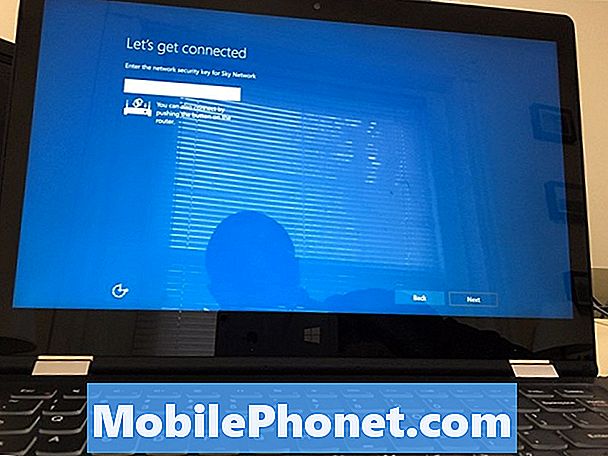
Tocca o fai clic su Ulteriori informazioni per esplorare tutte le diverse impostazioni di basso livello supportate da Windows 10. Si consiglia di andare solo con Usa le impostazioni Express in quasi tutte le situazioni.
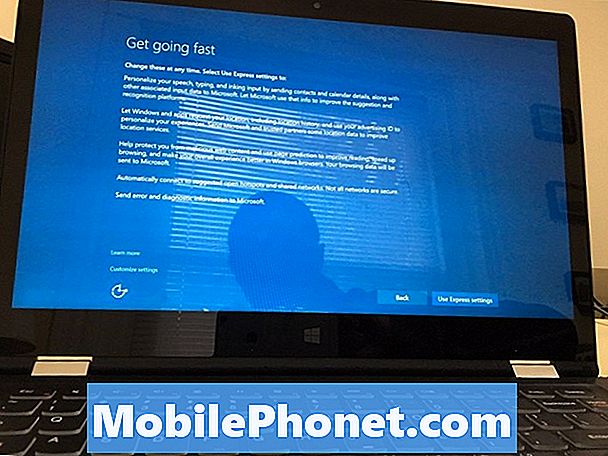
Se il tuo PC è connesso con successo a Internet, a questo punto raggiungerà i server Microsoft per trovare gli ultimi aggiornamenti di Windows 10. Poiché applica questi aggiornamenti, non devi spegnere il dispositivo.

Ora dovrai fornire il nome utente e la password del tuo account Microsoft e selezionare Registrati. Se non si dispone di un account Microsoft, crearne uno facendo clic su Crearne uno collegamento. Microsoft ti offre anche la possibilità di saltare questo passaggio e creare un account utente locale che non sia associato a nessun servizio Microsoft. È una buona idea usare questo se non si è mai connessi ai servizi di Microsoft, ma è male se si desidera riprodurre musica in streaming in Groove, guardare programmi televisivi in Film e TV, scaricare app attraverso lo Store e utilizzare l'assistente personale Cortana. Non preoccuparti, se non sei sicuro, puoi aggiungere un account Microsoft al tuo account utente in un secondo momento, se lo desideri.
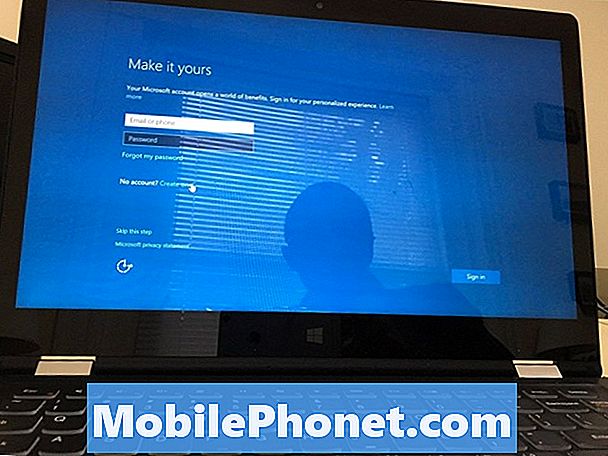
Ora crea un numero pin da utilizzare con il tuo dispositivo. Puoi anche fare clic o toccare Salta questo se non si desidera utilizzare un codice PIN e preferire una password. Si noti che non avere un PIN come backup significa che non è possibile accedere con il proprio volto o con un'impronta digitale se il dispositivo ha hardware che supporta tali opzioni.

Clicca o tocca Usa Cortana se sei aperto a fare uso dell'assistente personale di Microsoft. È disponibile su smartphone e tablet con Windows, iOS e Android adesso.
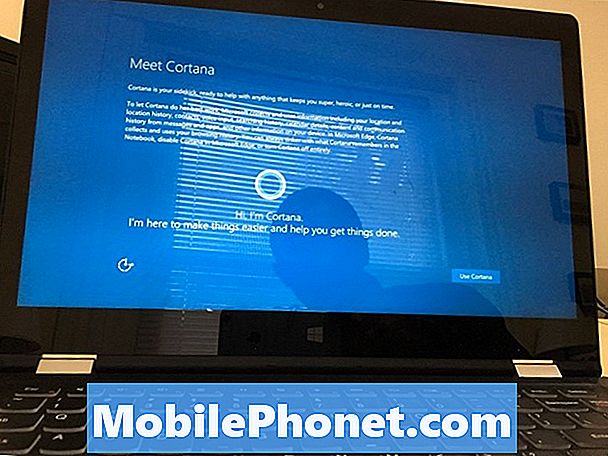
Leggi: Come usare Cortana in Windows 10
Dopo un po 'di tempo per configurare le app, la configurazione di Windows 10 è terminata. Verrai automaticamente portato al desktop e al menu Start / schermata iniziale.


